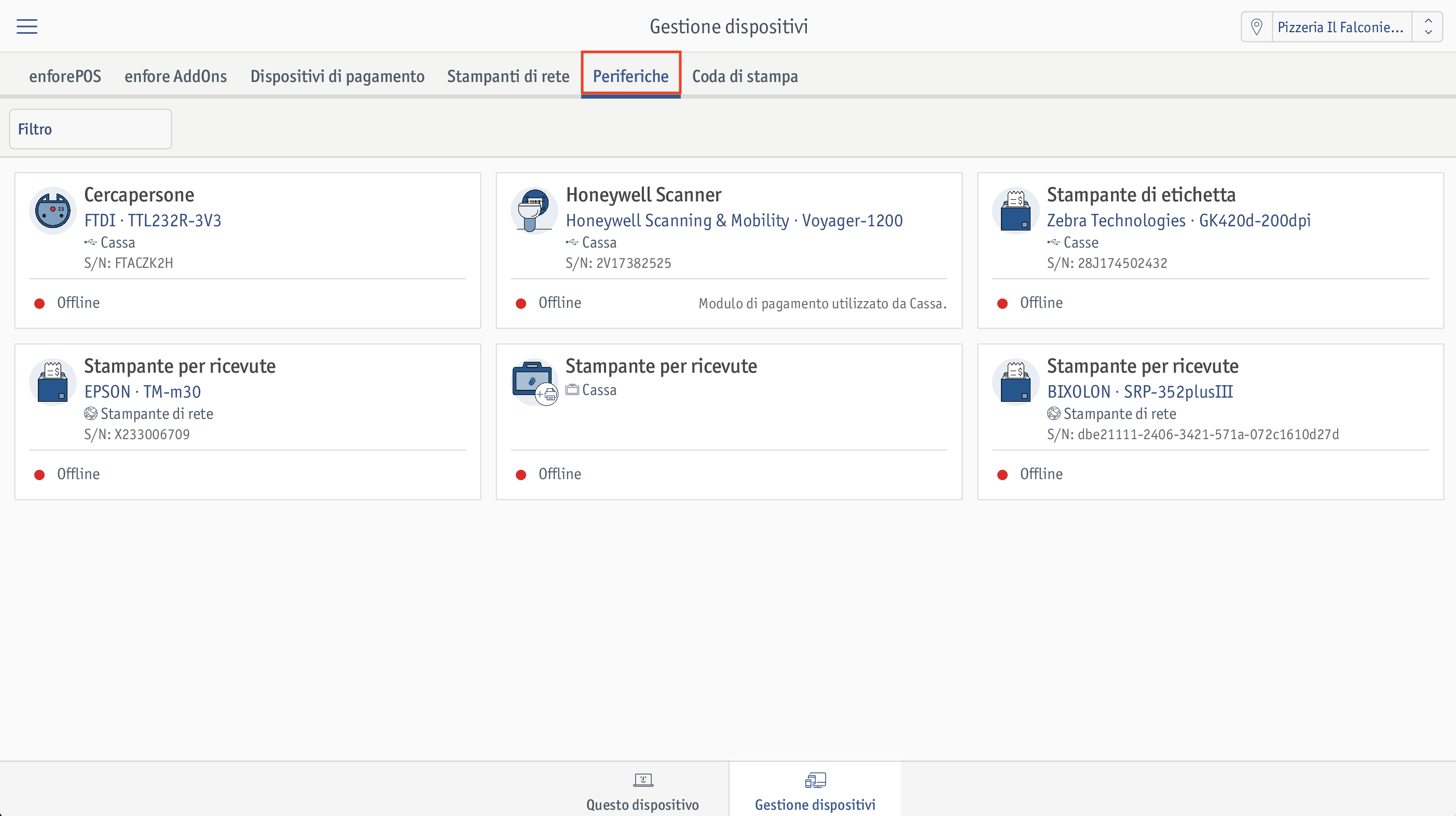 ⮕ Vengono visualizzate tutte le periferiche collegate.
⮕ Vengono visualizzate tutte le periferiche collegate. Lavori con diverse stampanti e ti occorre una panoramica di tutti i processi di stampa? Nella tua gestione dispositivi troverai nella scheda Periferiche una panoramica di tutti i tuoi dispositivi connessi.
Nella scheda Coda di stampa trovi una panoramica di tutti i processi di stampa avviati ma in sospeso e quelli non riusciti che puoi cercare di riavviare o, se non sono più rilevanti, di cancellare .
Nella scheda Periferiche ti viene visualizzata una panoramica di tutti i dispositivi connessi. Qui hai la possibilità di filtrare tutti i dispositivi connessi, ad esempio puoi farti visualizzare tutte le tue stampanti.
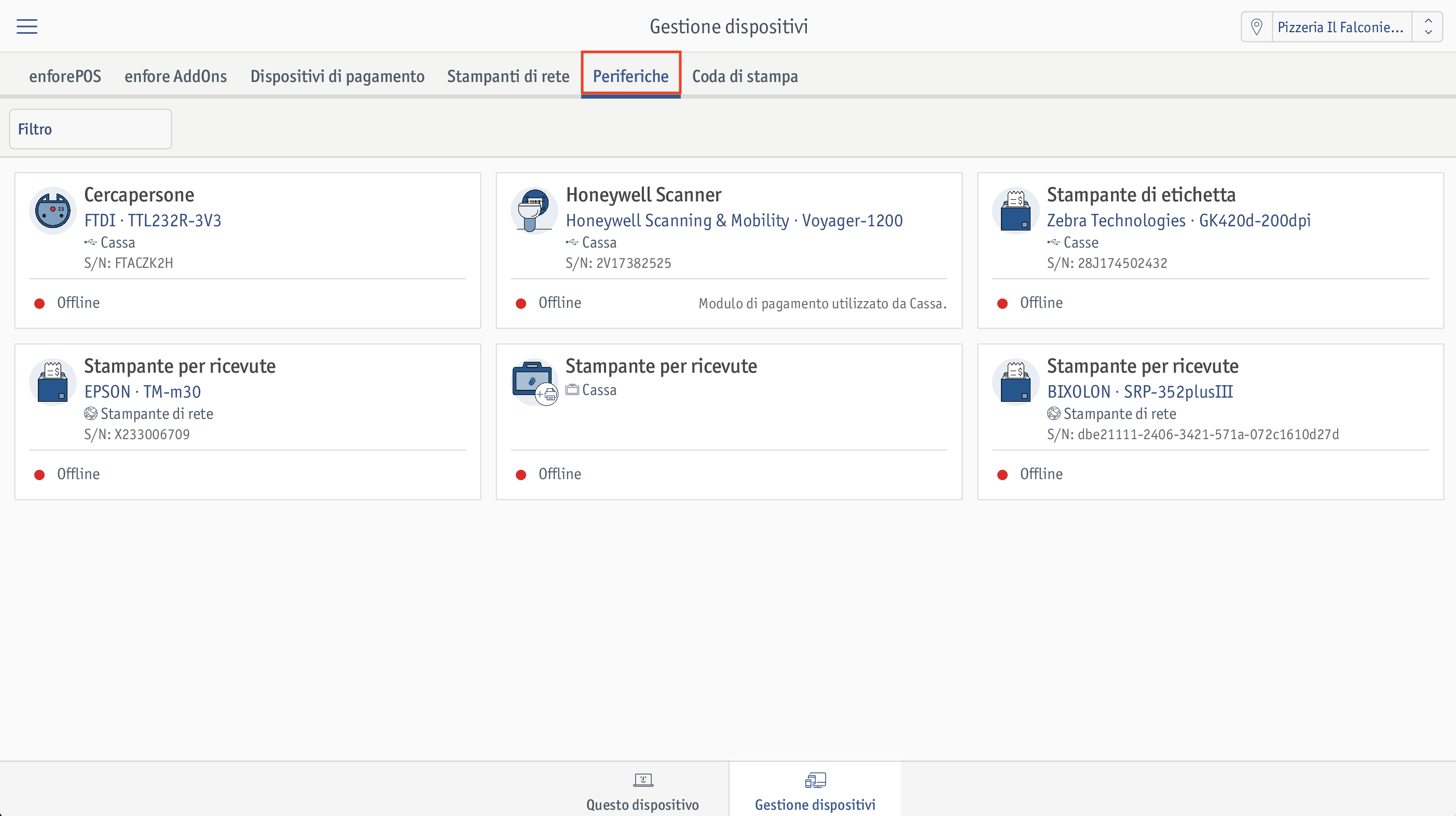 ⮕ Vengono visualizzate tutte le periferiche collegate.
⮕ Vengono visualizzate tutte le periferiche collegate. 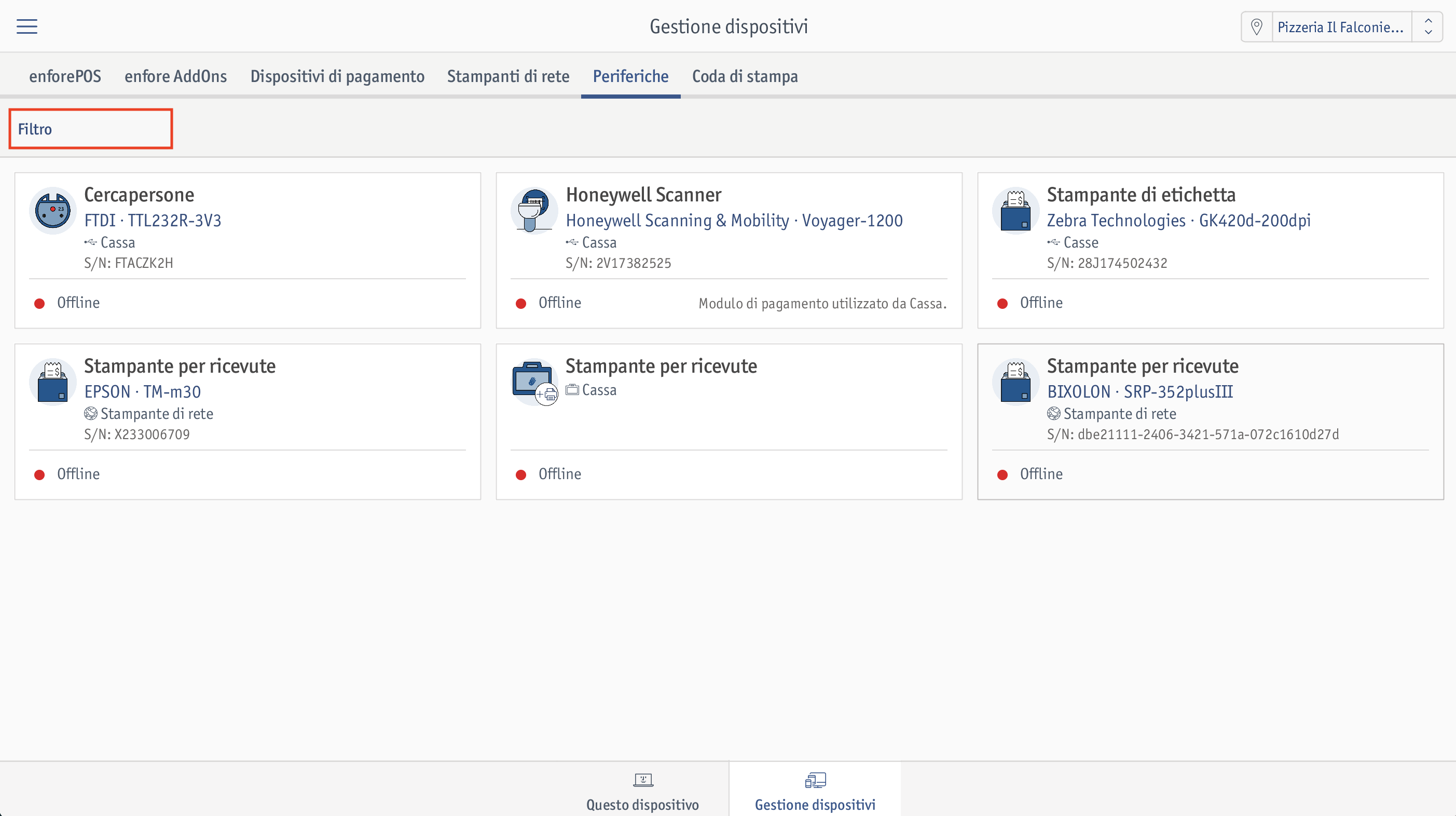 ⮕ Si apre la finestra Filtro.
⮕ Si apre la finestra Filtro.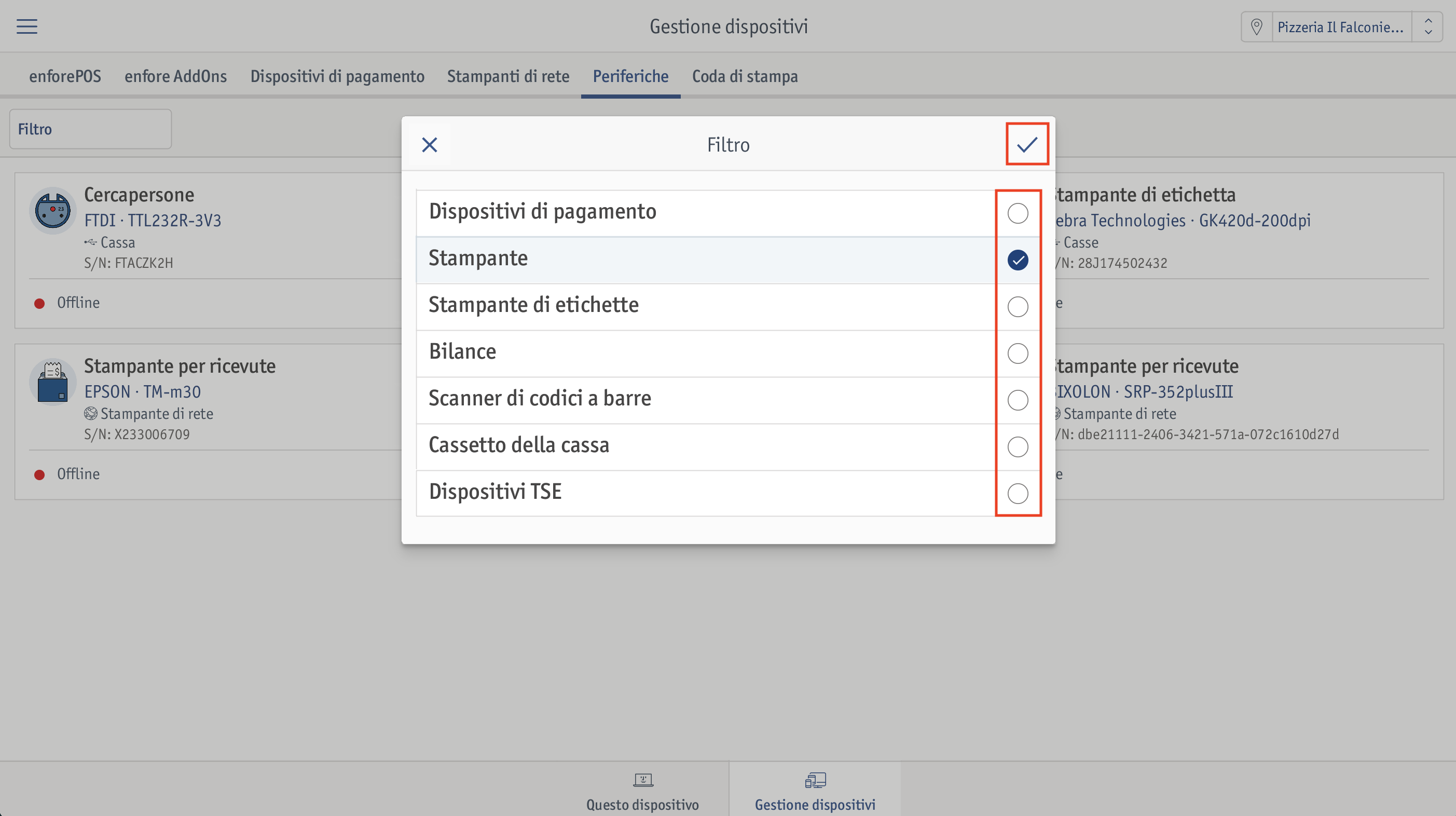 ⮕ Vengono visualizzati solo i dispositivi per i quali è stato inserito il filtro.
⮕ Vengono visualizzati solo i dispositivi per i quali è stato inserito il filtro. 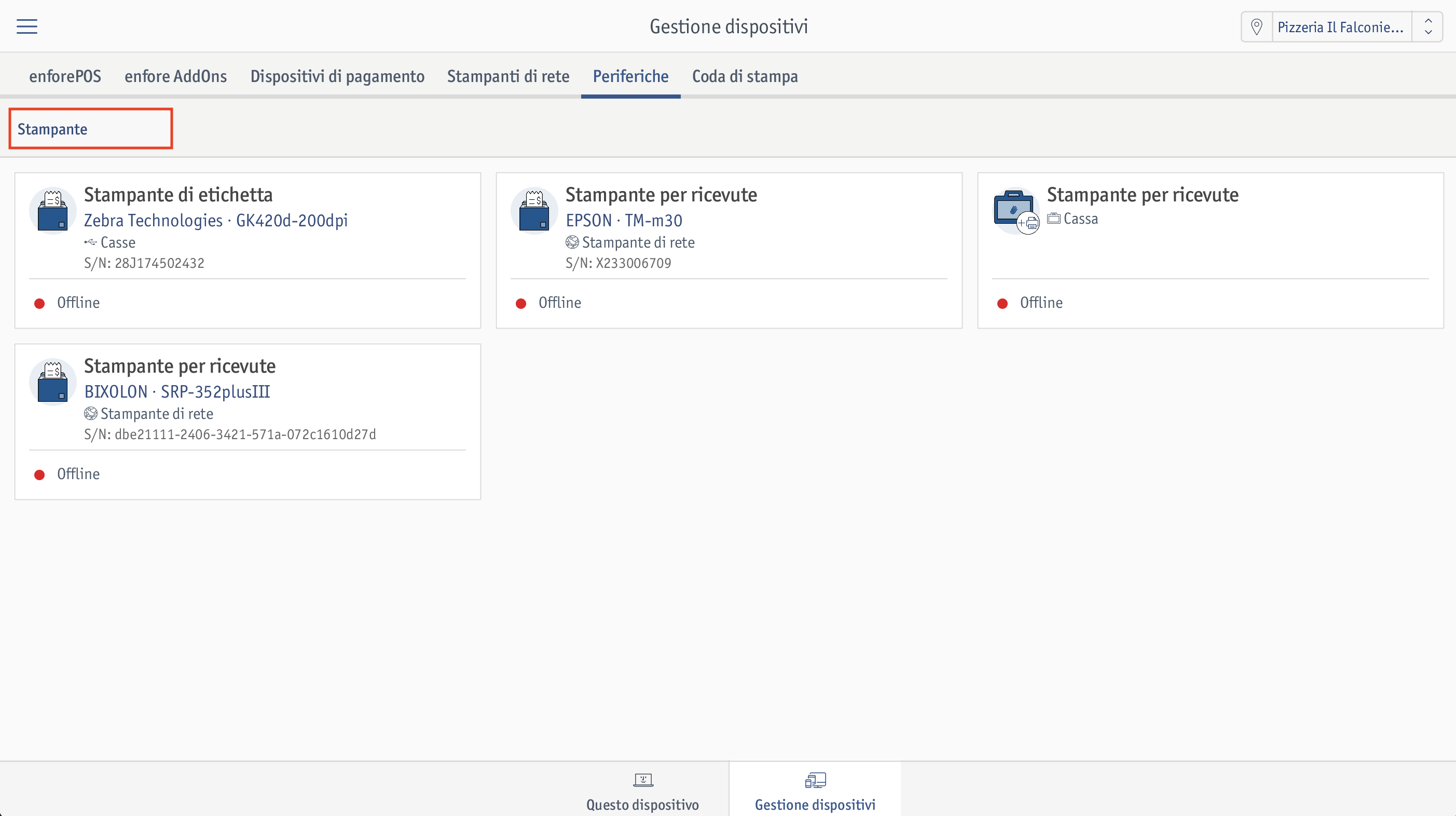
Nella scheda Coda di stampa ti viene visualizzata una panoramica di tutti gli ordini di stampa ancora in sospeso e quelli non riusciti.
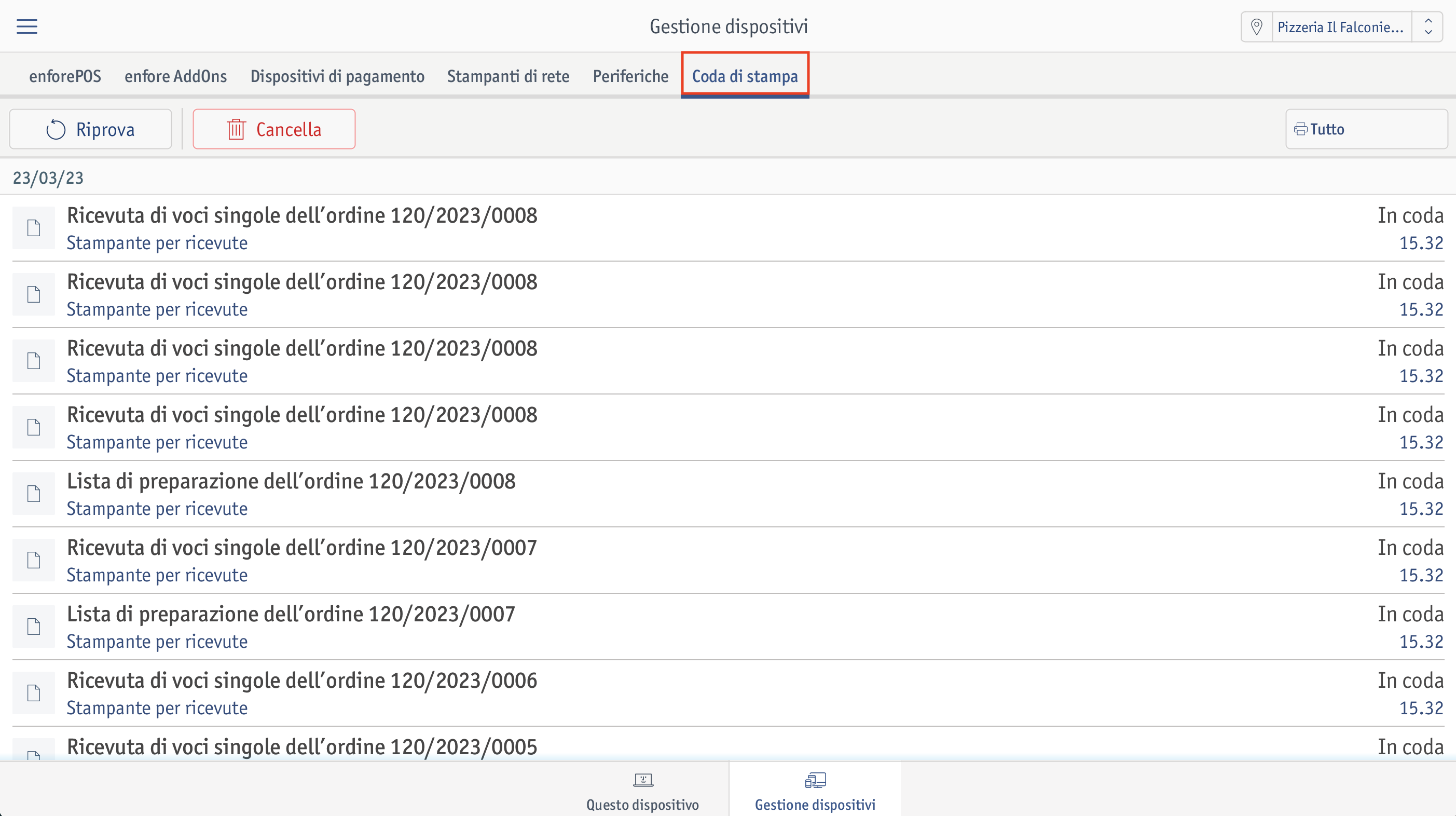
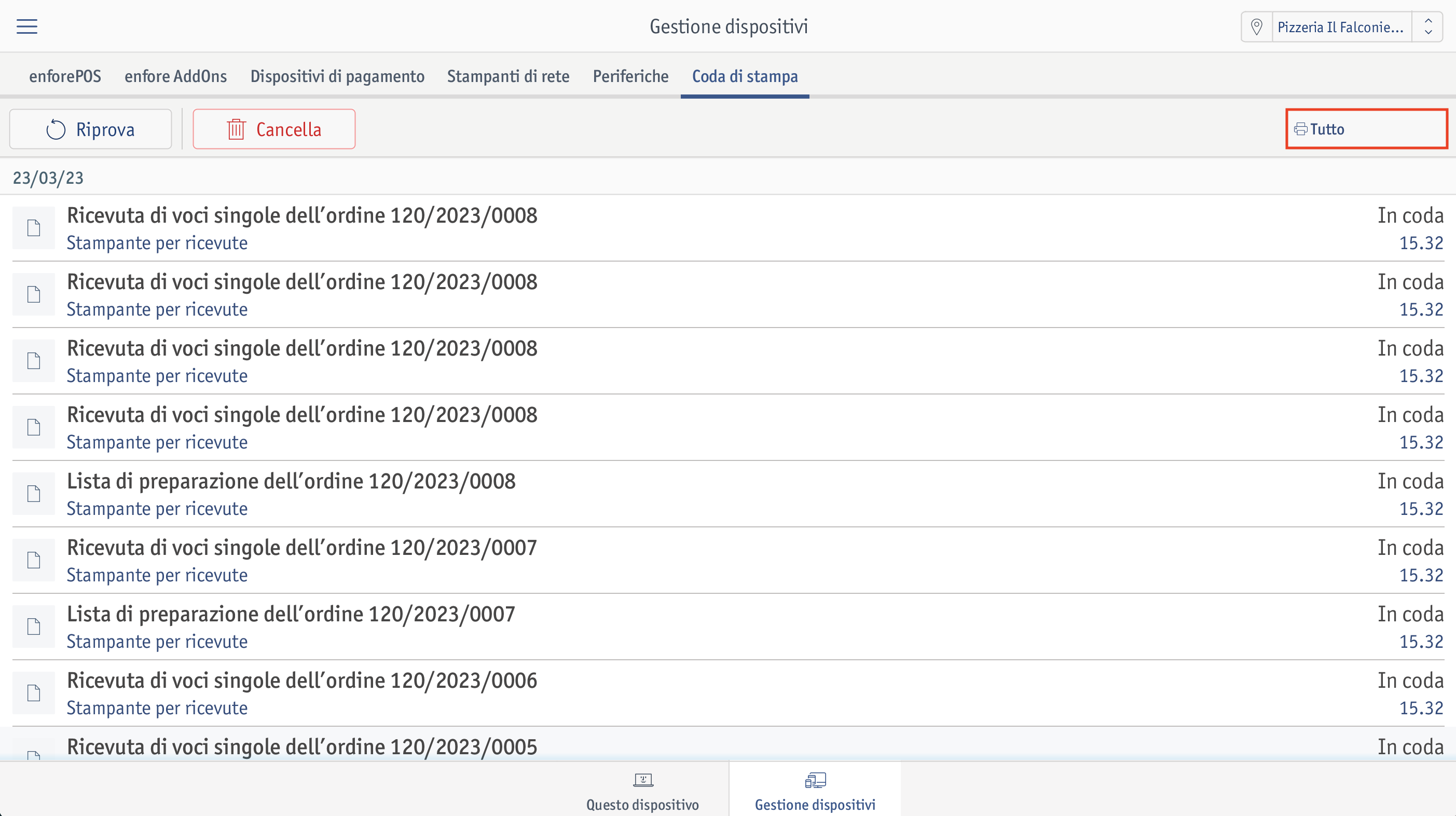 ⮕ Si apre una finestra.
⮕ Si apre una finestra.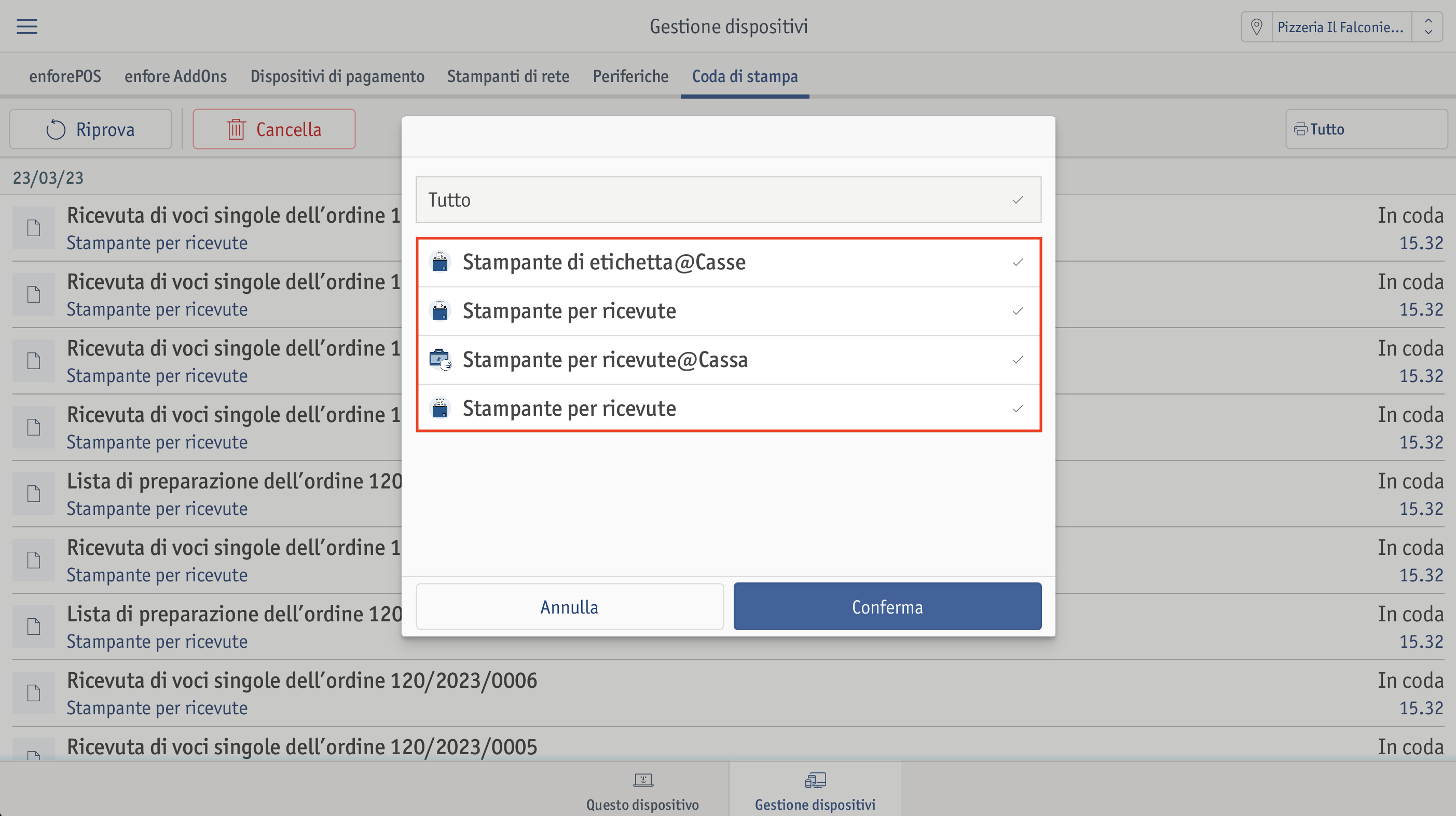 ⮕ Viene visualizzata la coda di stampa della stampante selezionata.
⮕ Viene visualizzata la coda di stampa della stampante selezionata.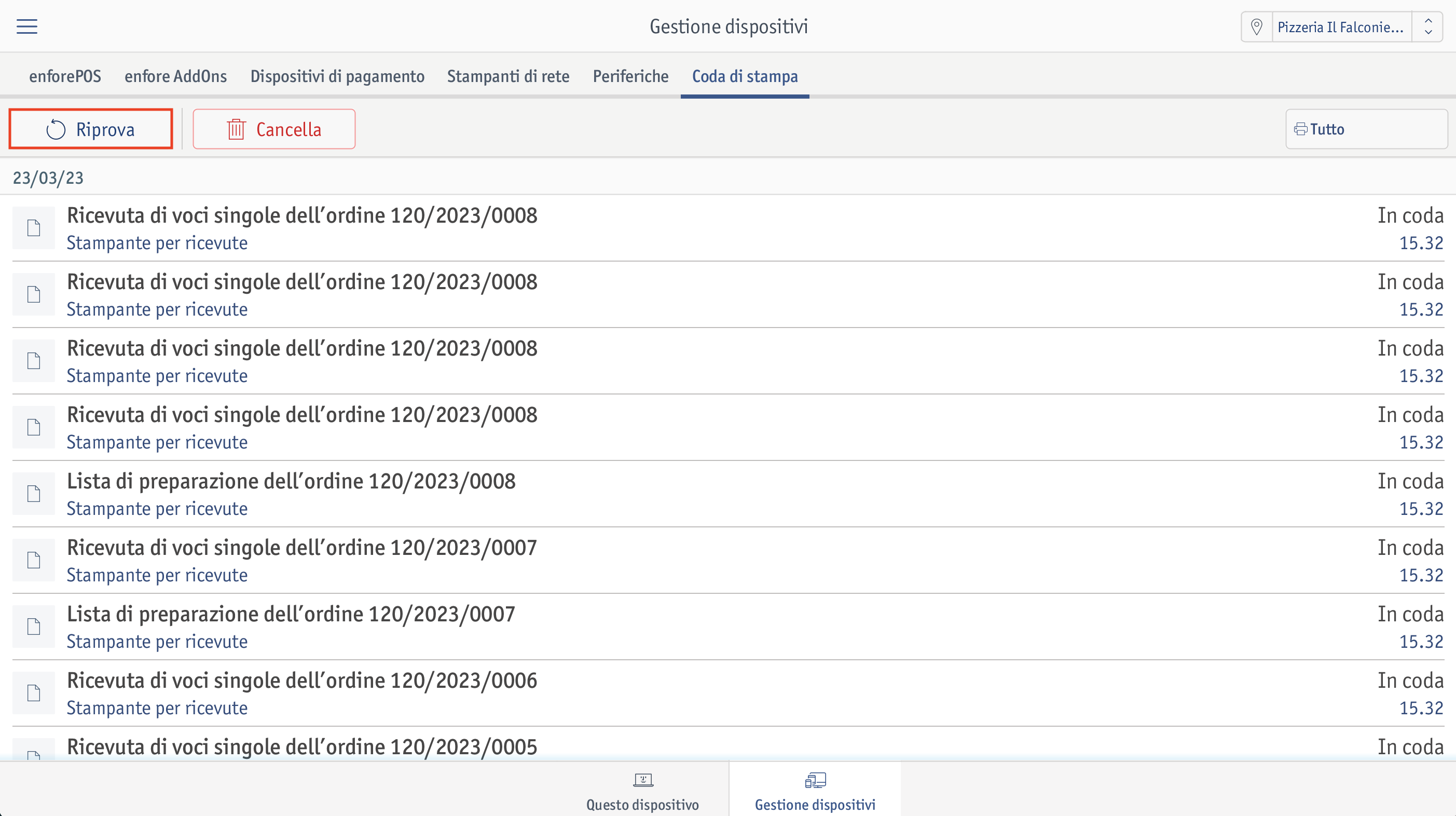 ⮕ Si apre la finestra Riprova. Vengono visualizzati tutti gli ordini di stampa non riusciti.
⮕ Si apre la finestra Riprova. Vengono visualizzati tutti gli ordini di stampa non riusciti.Tocca [Conferma tutti gli articoli] per riavvire la stampa non riuscita degli ordini.
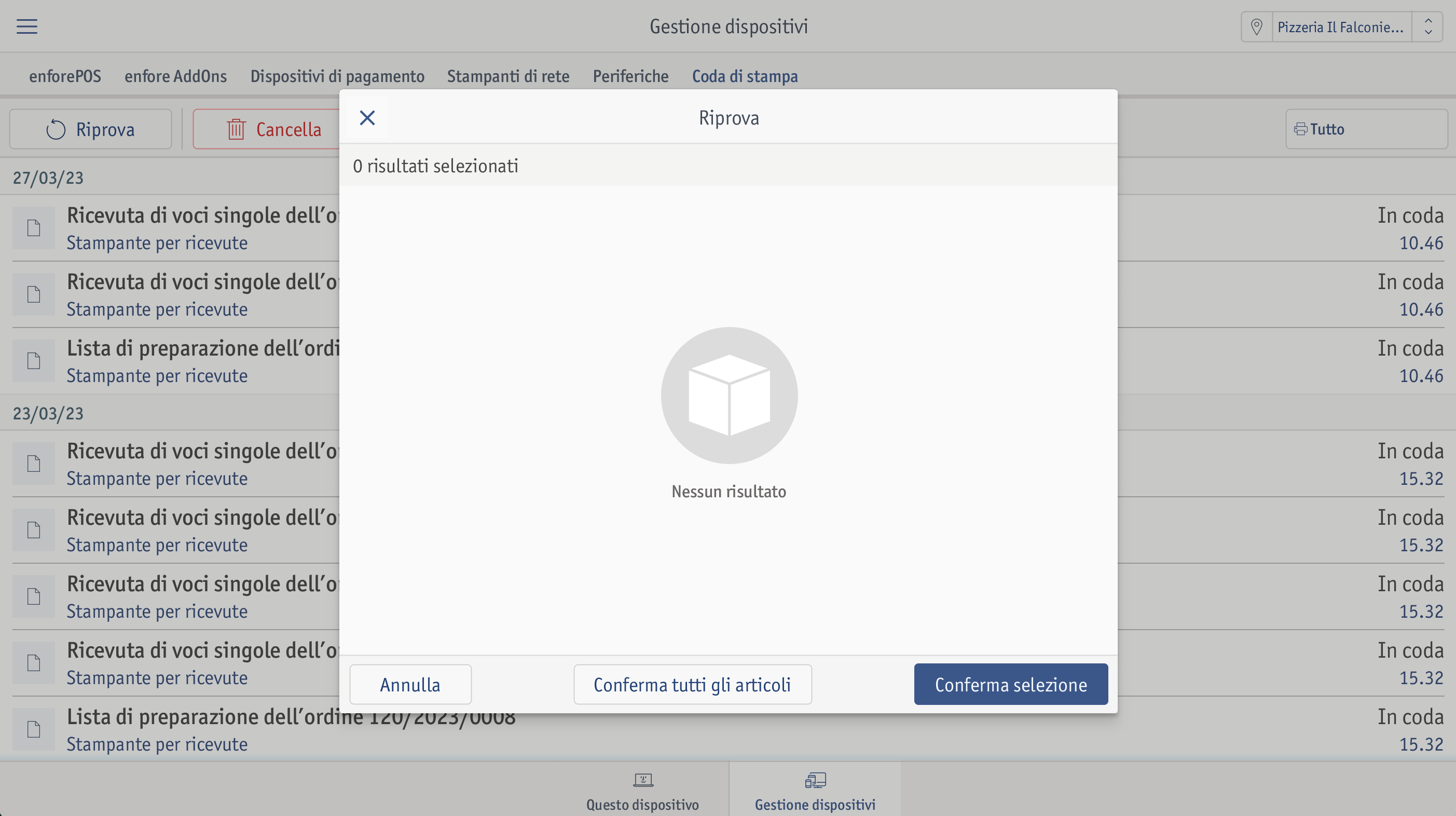 ⮕ Gli ordini vengono stampati.
⮕ Gli ordini vengono stampati.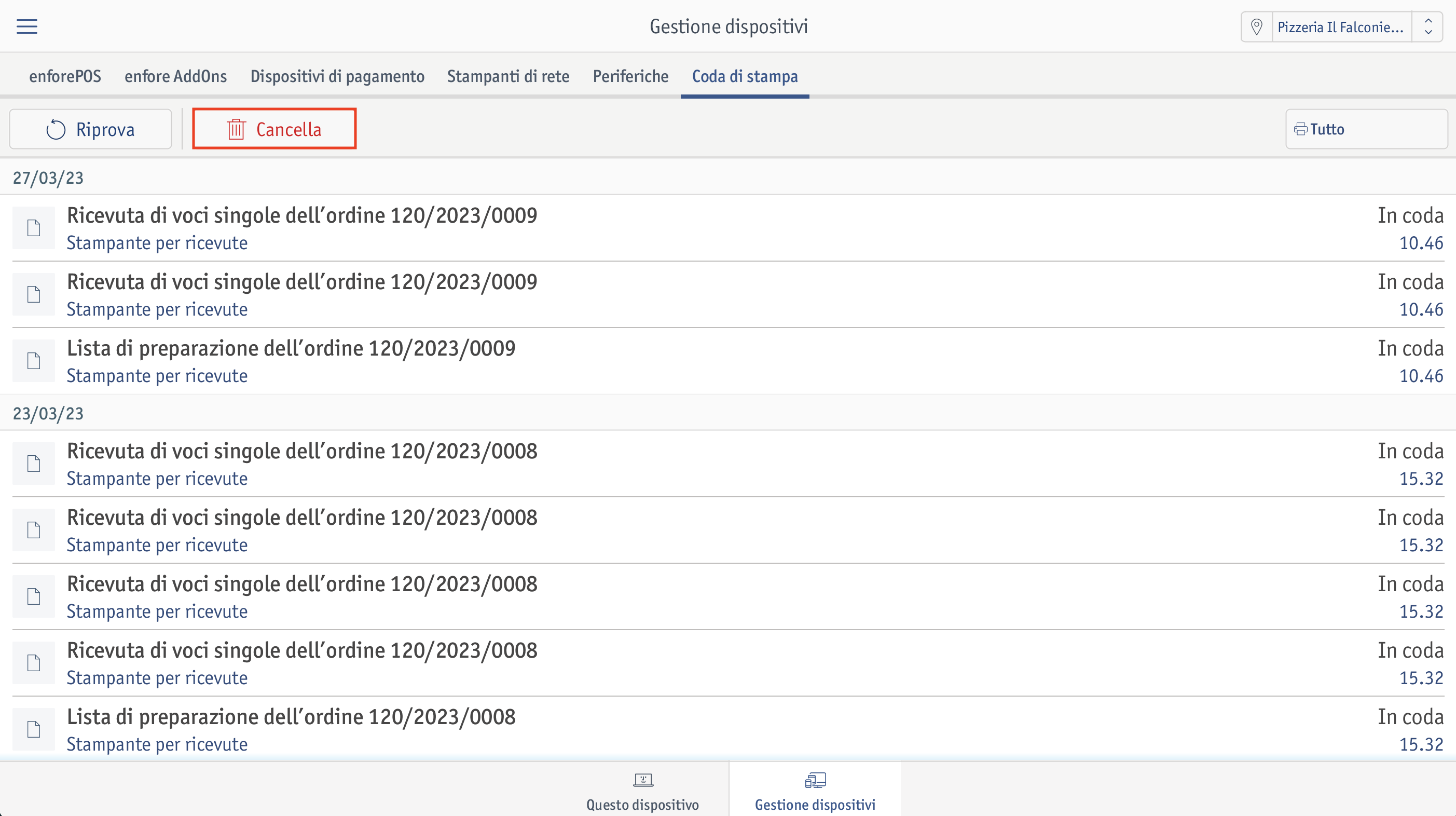 ⮕ Si apre la finestra Cancella. Vengono visualizzati tutti gli ordini di stampa ancora in sospeso e quelli non riusciti.
⮕ Si apre la finestra Cancella. Vengono visualizzati tutti gli ordini di stampa ancora in sospeso e quelli non riusciti.Tocca [Conferma tutti gli articoli] se vanno cancellati tutti gli ordini di stampa non riusciti.
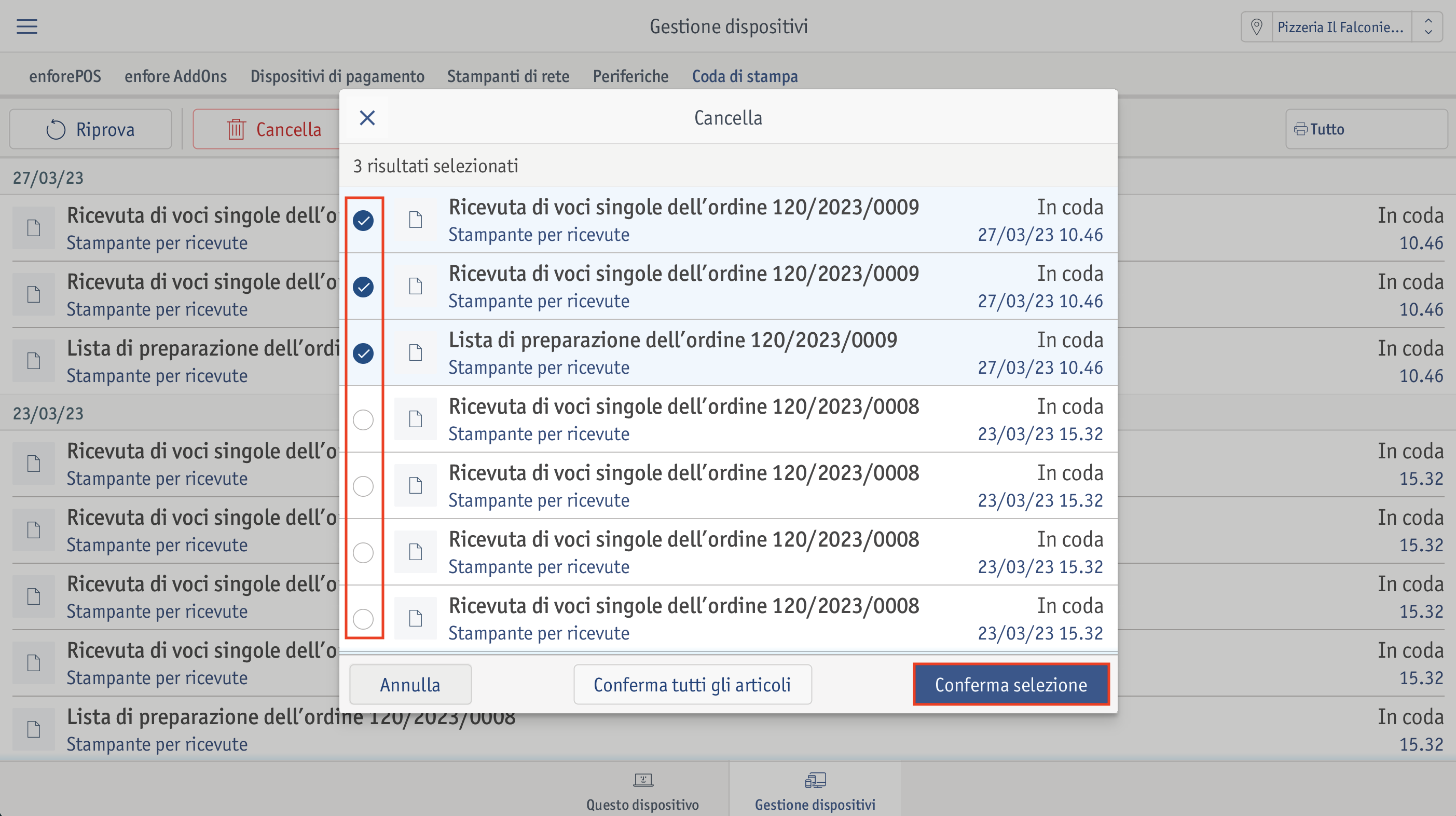 ⮕ Gli ordini vengono cancellati.
⮕ Gli ordini vengono cancellati.